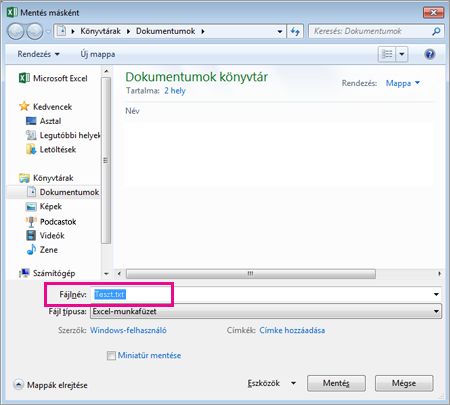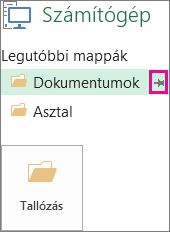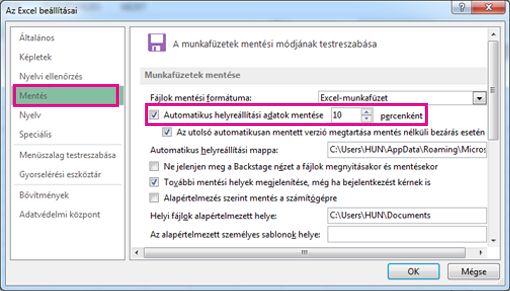|
A böngészőben az irányított támogatás digitális megoldásokat kínálhat az Office-problémákra |
Bárhová is szeretné menteni a munkafüzetét (a számítógépre vagy a webre), minden mentési műveletet a Fájl lapon végezhet el.
Míg a meglévő munkafüzet jelenlegi helyén való mentéséhez a Mentés parancs vagy a Ctrl+S billentyűkombináció használható, a munkafüzetet először a Mentés másként paranccsal kell egy másik helyre mentenie, illetve a munkafüzetről ugyanazon vagy másik helyen másolatot készítenie.
Megjegyzés: Ha makróbarát munkafüzetet (.xlsm) próbál normál munkafüzetként (.xlsx) menteni, vegye fel a figyelmét arra, hogy a makrók nem lesznek mentve az új fájlba, ami funkcióvesztést okozhat, mivel a VBA-makrók hatékony megoldást jelentenek a jelentős mennyiségű munka automatizálására. Fontolja meg a makrók mentését vagy a makróbarát fájl megőrzését, amíg meg nem győződik arról, hogy az új fájl a várt funkciókkal rendelkezik.
-
Kattintson a Fájl > Mentés másként pontra.
-
A Mentés másként párbeszédpanelen jelölje ki a helyet, ahová menteni kívánja a munkafüzetet. Ha például az asztalra vagy a számítógép valamelyik mappájába szeretné menteni, kattintson a Számítógép gombra.
Tipp: A OneDrive-hely mentéséhez kattintson a OneDrive elemre, majd regisztráljon (vagy jelentkezzen be). Ha saját helyeket szeretne hozzáadni a felhőben, például egy Microsoft 365SharePoint- vagy egy OneDrive-helyet, kattintson a Hely hozzáadása elemre.
-
Kattintson a Tallózás gombra, ha a Dokumentumok mappán belüli helyre szeretne menteni.
Ha a számítógépen másik helyet szeretne választani, kattintson az Asztal gombra, majd válassza ki a pontos helyet, ahová menteni kívánja munkafüzetét.
-
A Fájlnév mezőbe írja be az új munkafüzet nevét. Adjon meg eltérő nevet, ha meglévő munkafüzetről készít másolatot.
-
Ha másik fájlformátumban (például .xls vagy .txt) szeretné menteni a munkafüzetet, a Fájltípus listában (a Fájlnév mező alatt) jelölje ki a kívánt formátumot.
-
Kattintson a Mentés gombra.
Kedvenc mentési hely rögzítése
Miután mentette munkafüzetét, rögzítheti a képernyőn a helyet, amelybe mentett. Ezután a hely mindig elérhető lesz, így más munkafüzetek mentésekor ismét kiválaszthatja. Ha sokszor ment ugyanabba a mappába vagy helyre, ezzel sok időt takaríthat meg. A rögzíthető helyek száma nincs korlátozva.
-
Kattintson a Fájl > Mentés másként parancsra.
-
A Mentés másként párbeszédpanelen válassza ki azt a helyet, ahová legutóbb mentette munkafüzetét. Ha például legutóbb a számítógép Dokumentumok mappájába mentette a munkafüzetet, és ezt a helyet szeretné rögzíteni, kattintson a Számítógép gombra.
-
A jobb oldali Legutóbbi mappák listában mutasson a rögzíteni kívánt helyre. Ekkor a jobb oldalon megjelenik egy rajzszög képe
-
Kattintson a képre az adott mappa rögzítéséhez. A képen ekkor egy rajzszög
Tipp: A hely rögzítésének megszüntetéséhez elég újra a rögzített rajzszög képére
Fordít automatikus helyreállításkor
Az Excel automatikusan menti munkafüzetét, miközben Ön dolgozik rajta, hiszen bármikor előfordulhat, hogy áramkimaradás vagy már fennakadás történik. Ez a funkció az automatikus helyreállítás. Ez nem ugyanaz, mint ha Ön mentené a munkafüzetet, ezért ne is hagyatkozzon rá teljesen. Mentse gyakran munkafüzetét. Az automatikus helyreállítás jó módszer arra, hogy mindig legyen biztonsági példánya arra az esetre, ha valami történik.
Így győződhet meg arról, hogy az automatikus helyreállítás be van-e kapcsolva:
-
Kattintson a Fájl > Beállítások elemre.
-
Kattintson Az Excel beállításai párbeszédpanel Mentés pontjára.
-
A Munkafüzetek mentése területen győződjön meg arról, hogy Az automatikus helyreállítás adatainak mentése n percenként jelölőnégyzet be van jelölve.
-
Állítsa be, hogy milyen gyakran készítsen biztonsági másolatot az Excel a munkájáról, majd kattintson az OK gombra.